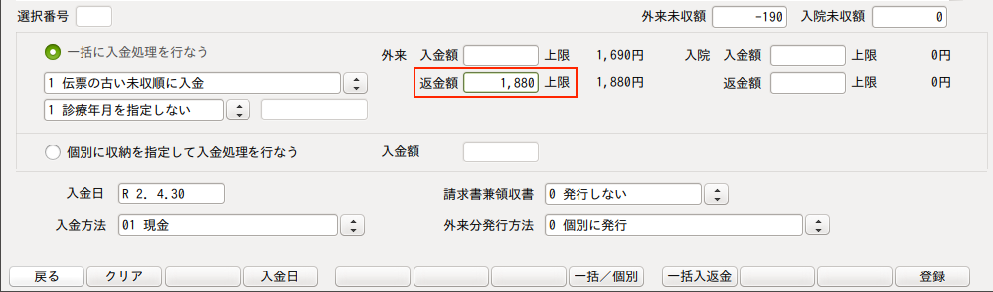2.8.4 入金処理
入金を行うには次の2つの方法があります。
収納データ1件(1診療分)を入金する
<操作方法>
1.入金を行う収納データを選択し,「入金」(Shift+F5)を押します。
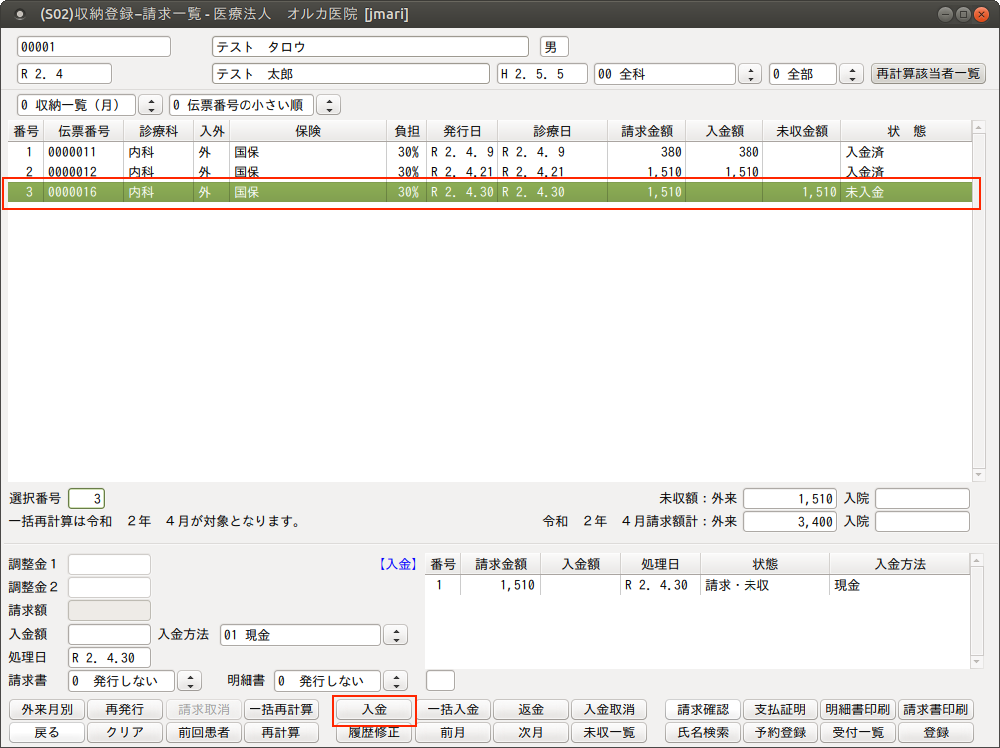
2.入金額を入力し,請求書兼領収書・診療費明細書の発行を選択します。
「登録」(F12)を押します。
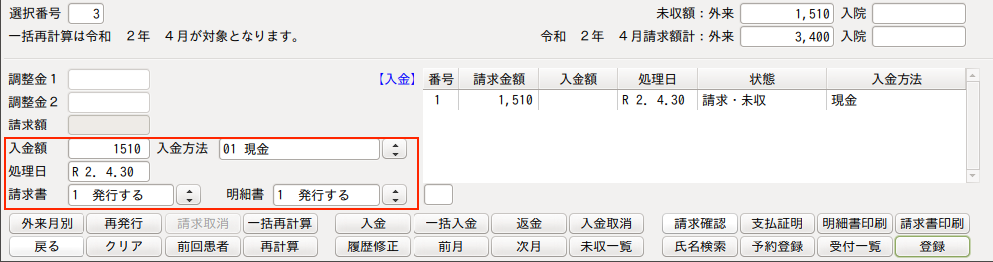
3.入金の収納履歴を作成します。
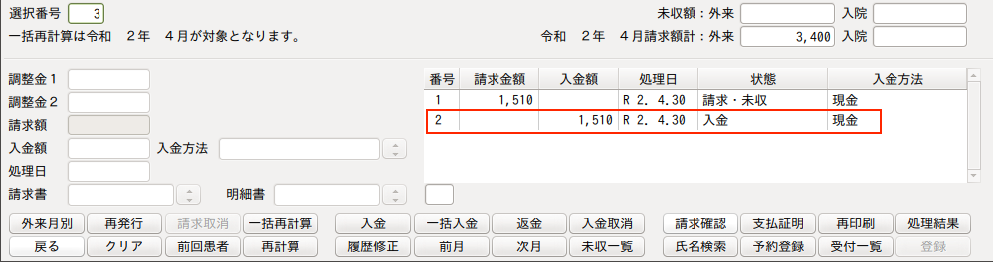
<請求書兼領収書の発行について>
入金後,請求書兼領収書を発行するには「請求確認」(Shift+F9)を押し,(S03)請求確認画面の収納履歴を選択
し「請求書印刷」(Shift+F12)を押して再発行してください。【2.8.3 請求書兼領収書の再発行】-【収納履歴から再発行(訂正時の差額分の再発行】を参照してください。
ヒント

入金額欄を空白のまま「Enter」を押すと,未収金額(入金できる金額)を自動入力します。
複数の収納データをまとめて入返金する(一括入金,一括返金)
<一括入金操作方法>
1.「一括入金」(Shift+F6)を押します。
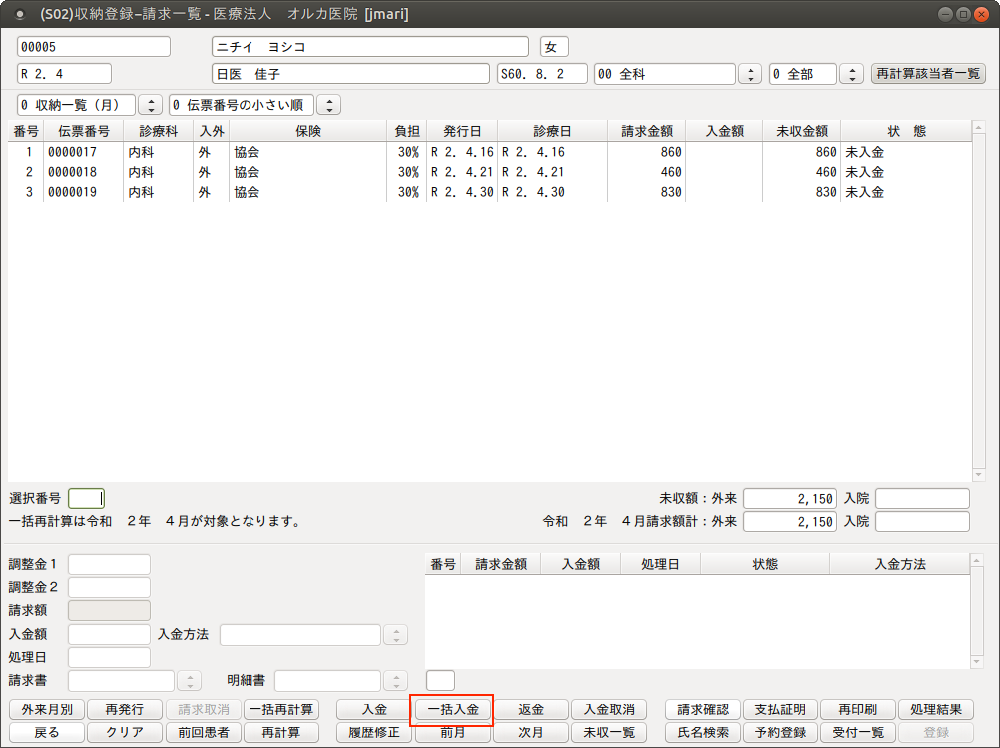
2.(S06)一括入金画面へ遷移し,未収金のある収納データを一覧表示します。
3.入金方法を選択し,外来入金額へ入金額を入力します。
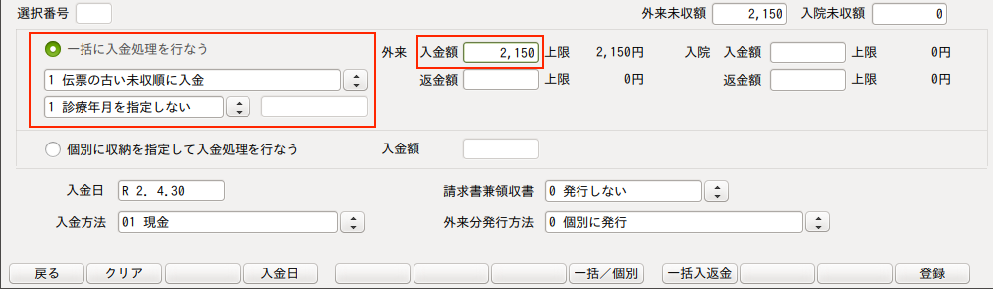
4.入金額を入力後,「Enter」を押すと各収納データへ入金額を割り振り,今回入金額欄に表示します。
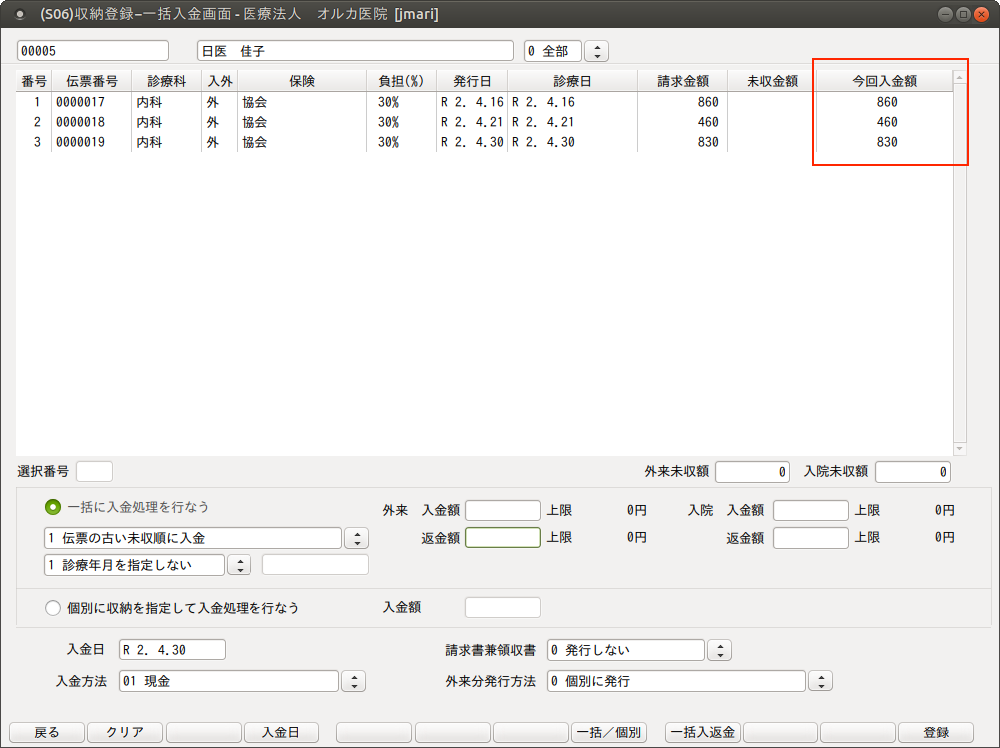
5.入金日,入金方法,請求書兼領収書の発行を選択し,「登録」(F12)を押します。
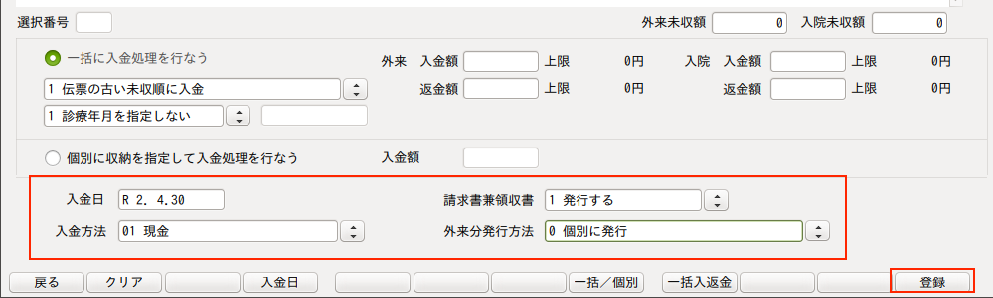
6.確認メッセージを表示します。「OK」を選択し,一括入金を完了します。
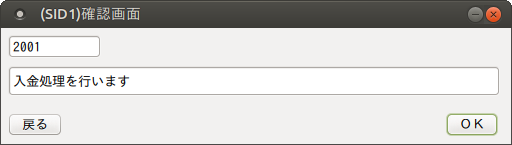
ヒント

入力した入金額を取り消したいときは「クリア」(F2)を押し,再度入金額を入力してください。
ポイント

(S06)一括入金画面では入金額を割り振る範囲を指定できます。
ポイント

(S06)一括入金画面では入金額を割り振る範囲を指定できます。
1.伝票の古い未収順に入金
2.伝票の新しい未収順に入金
3.診療日の古い未収順に入金
4.診療日の新しい未収順に入金
また入金を行う診療月が指定できます。
1.診療年月を指定しない
2.診療年月を指定する ・・・指定する場合は診療月を入力します。
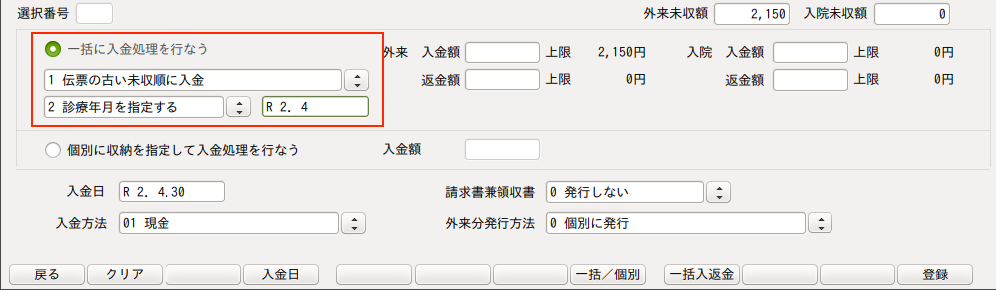
<一括返金操作方法>
一括入金と同様に操作し,返金額欄に金額を入力します。